日期:110年10月12日(二)
時間:9:00-16:00
主題:新北市校園無線網路架構與維運管理(含實作)
上課方式:實體課程
講師:李煒
公文:
網管相關網站:
- 智慧網路管理
- 智慧教室無線網管
- 智慧網管分析
- 無線認證管理_NTPC WiFi管理系統
- Cisco Wireless LAN Controller: 10.228.xx.1 或 10.229.xx.1
- D-Link DWC-2000: 10.253.xx.1
講義:
- Lab操作手冊
- Cisco+WLC+3504
- WLC設定 [CAPWAP]
- 110骨幹網路、校園網路架構
- 110網路管理建置分享
- 新北市校園網路骨幹網路架構與維運管理
- 網管業務說明
- 基礎課程_LAB環境介紹
- 新北市教網中心無線網路設定實作-無線行動箱設計
校園網路知識:
- 學校無線網路設備是無線存取點(英語:Wireless Access Point,縮寫WAP),非一般家用的無線基地台,不支援DHCP、NAT、DNS…等服務,功能單純,性能較佳。
- 當教室AP與客戶端連線會亮「藍」燈,若亮「綠」燈表示尚未有客戶端連線。
- 連線單位IPv4分配
- 連線單位IPv6分配
- 光纖連線單位
| Vlan | VID | 路由器位址(網段) | IPv6(網段) | 用途 |
| default | 1 | 10.226.17.254/24 | 2001:288:2213:1::/64 | 網管 |
| Wan | 2 | 163.20.201.137/29 | 2001:288:2201::/124 | 對外網路連線 |
| MGMT | 3 | 10.228.17.254/24 | 2001:288:2213:3::/64 | Cisco WLC IP (10.228.17.1) |
| Lan | 5 | 163.20.169.254/24 | 2001:288:2213:5::/64 | 行政網段 |
| dsa_wan | 8 | 10.253.17.254/24 | 2001:288:2213:8::/64 | DSA-WAN IP (10.253.17.1) |
| Intra-1 | 10 | 10.231.17.254/24 | 2001:288:2213:10::/64 | 電腦教室網段 |
| Intra-2 | 20 | 10.241.17.254/24 | 2001:288:2213:20::/64 | 教學網段 |
| Voice | 25 | 10.243.17.254/24 | 網路電話 | |
| wlan | 30 | 10.251.17.254/24 | 無線:TANetRoaming IP移至10.253.17.1 D-Link DWC 2000 |
|
| TANetRoaming | 31 | 10.211.17.254/24 | 無線:TANetRoaming2 | |
| NTPC-Mobile | 32 | 10.213.17.254/24 | 無線:NTPC-Mobile2 | |
| eduroam | 33 | 10.215.17.254/24 | 無線:eduroam2 | |
| class | 34 | 10.217.17.254/24 | 無線:class | |
| wpa2 | 35 | 10.245.17.254/24 | 無線:eduroam | |
| mac-auth | 36 | 10.247.17.254/24 | 無線:NTPC-Mobile | |
| intra-7 | 70 | 10.239.17.254/24 |
FortiAP 無線基地台 & 無線行動箱:
- 新北教網-教育研習會_0626v2
- 行動教學包簡易操作說明_20150422v3
- 教育訓練20150310_行動箱v3
- FortiAP-221C – 中華電信
- FortiAP 802.11ac Series Data Sheet – Fortinet
D-Link AP教育訓練:
- 講義:Smart_room_DNC_教育訓練_ver2
- Nuclias Connect
- 新北市親師生平台 → (身份:資訊組長) → 智慧教室無線網路管理系統
Switch 第2埠接Cisco AP的VLAN設定:
Switch>enable Switch#config t Switch(config)#interface FastEthernet0/2 Switch(config-if)#switchport trunk encapsulation dot1q Switch(config-if)#switchport mode trunk Switch(config-if)#switchport trunk allowed vlan 3,31-34 Switch(config-if)#switchport trunk native vlan 3 Switch(config-if)#exit Switch(config)#
L3 Switch 路由設定:
- L3 網路交換器須設定 ip routing,才會提供路由功能。
Switch>enable Switch#config t Switch(config)#inter vlan5 Switch(config-if)#ip address 163.20.169.254 255.255.255.0 Switch(config-if)#inter vlan10 Switch(config-if)#ip address 10.231.17.254 255.255.255.0 Switch(config-if)#inter vlan20 Switch(config-if)#ip address 10.241.17.254 255.255.255.0 Switch(config-if)#exit Switch(config)#ip routing Switch(config)#ip route 0.0.0.0 0.0.0.0 163.20.201.142
相關連結:
- https://pub.ntpc.edu.tw→新任資訊組長研習→110
- 教研中心研習:新北市校園骨幹網路架構與維運管理(含實作)(1100928)
- 教研中心研習:校園網路管理基礎班(1100511)
- 教研中心研習:新北市校園骨幹網路架構與維運管理(實作)(1090813)
- 教研中心研習:新北市校園無線網路架構與維運管理(實作)(1090814)
- 校園網路管理基礎班
- 校園網路管理基礎(實作)
- 校園網路管理進階(實作)
Packet Tracer
- Cisco Packet Tracer 強大的網路模擬器學習CCNA的好幫手
- Packet Tracer Tutorial – CiscoStudents
- Packet Tracer – Wikipedia
- 官方下載網站:Download Packet Tracer | Cisco NetAcad
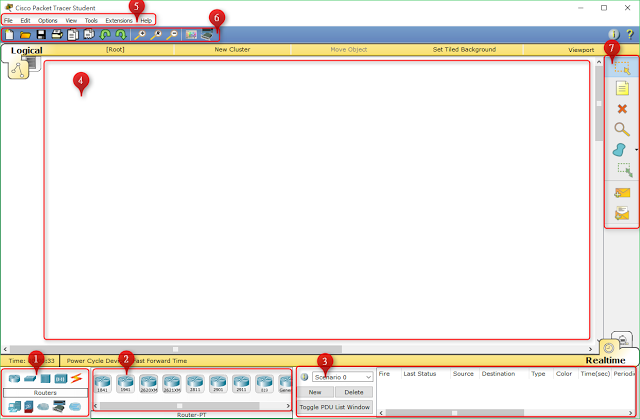
- 設備種類清單:這個區域是選擇設備種類,點選後 “2區" 也會改變成該設備的型號。
- 各設備型號清單:先顯示出該版本可模擬的設備型號。
- 封包模擬區:可進行各種封包模擬得區域。
- 主要工作區
- 選單區
- 主要工具區
- 次要工具區:由上而下分別為選取、複製、刪除、查詢、繪圖、編輯選取及新增封包測試。
